1、确定标牌的大小根据各自的实际情况,用直尺量出出席牌的长宽是多少,在wps文字中,在页面布局中的纸张大小,根据实际尺寸指定页面大小,如下图:

2、在页面设置中的纸张选项卡中,选择自定义,然后根据实际情况输入长宽即可。本例是一A4纸一折二为例。
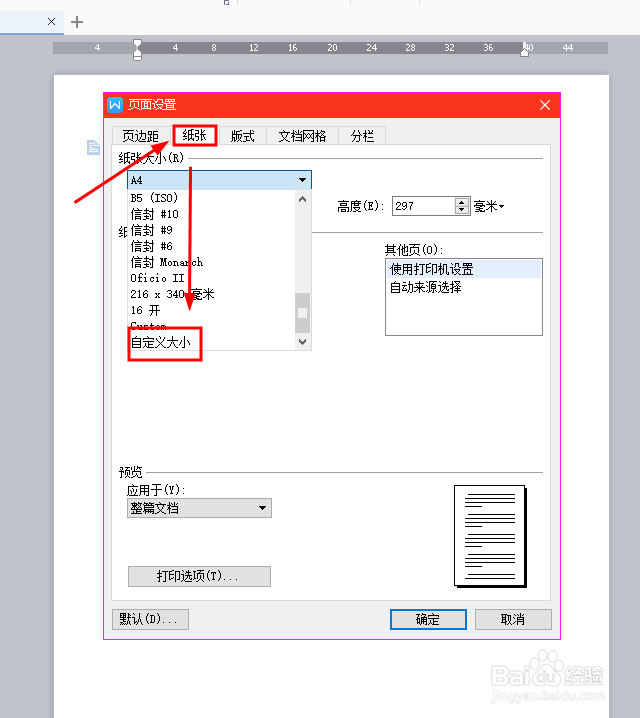

3、利用图形框,输入文字内容插入一个图形框,然后右键添加文字,如“主持人”。


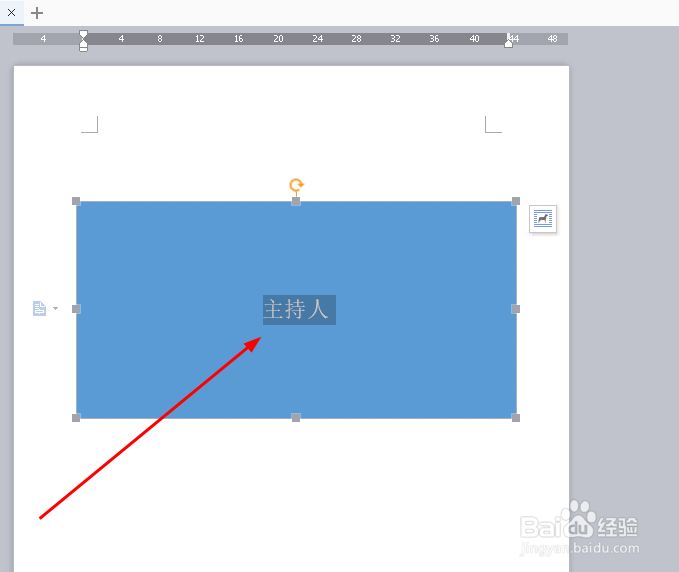
4、排版美化利用快捷键ctrl+}(右括号)无限放大字体,让字体大小适应边框大小,字体你喜欢什么就用什么字体,一般会议是正式场合,就用宋体加粗就行。如下图:

5、接下来把图形框的背景颜色、边线去掉;在图形属性中,把填充和边框都选为无即可

6、复制旋转图形框选中制作后图形框,按住ctrl键不放,向下拖,即可完成复制;
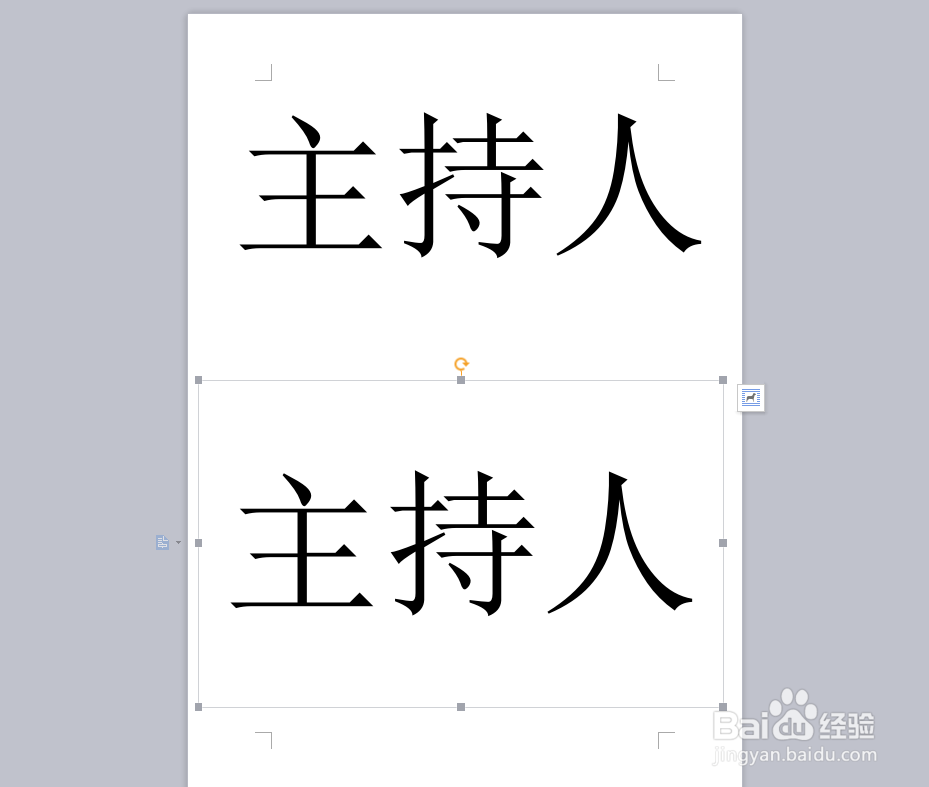
7、接下来选中第一个图形框,鼠标左键指向旋转按键,旋转180度,调整两个图形框的精确位置:
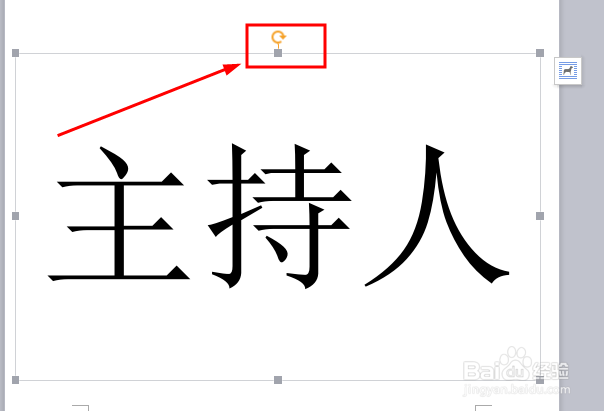

8、打印通过打印预览,再进行细微调整,就可以打印了,然后一折二,一个漂亮的会议标牌就完成了。
